
【Gmailのメールが送れない!】原因別に対処法を複数ご紹介
Contents[OPEN]
サポートセンター(Google One)に問い合わせる
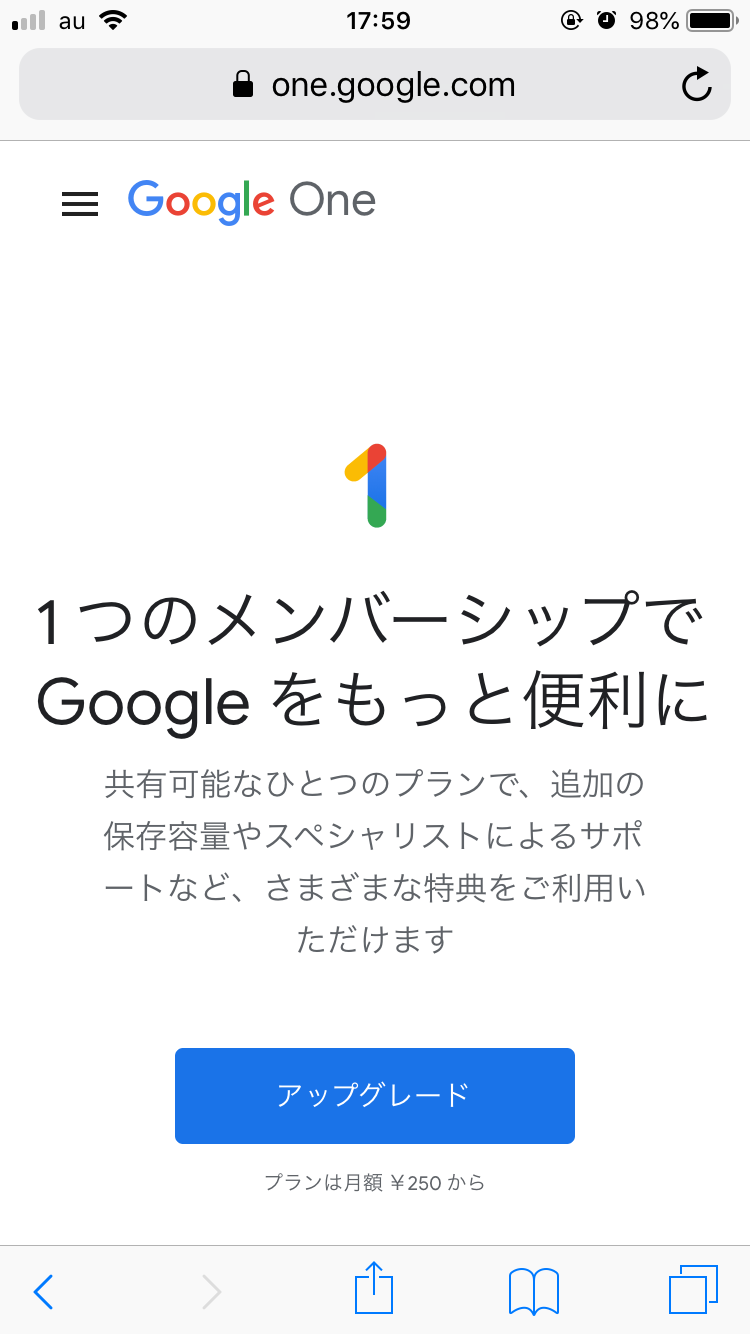
Gmailに問題がある時や、今まで紹介してきた対処法を試しても問題が解決しない時は、Googleのサポートセンターに問い合わせるのもひとつの方法です。
ただし、Googleのサポートを受けるには、GoogleのオンラインストレージサービスGoogle Oneの有料プランに加入する必要があります。
Gmailが送れない時はキャリアの迷惑メール設定を見直そう!
Gmailから送信したメールがdomocoなどのキャリアのメールアドレスに届かない場合は、キャリア側の迷惑メール設定を見直してみましょう。
Gmailなどのフリーメールは迷惑メールだと認識される可能性が高いため、設定を変更すればメールが届くようになるかもしれませんよ。
docomoの場合
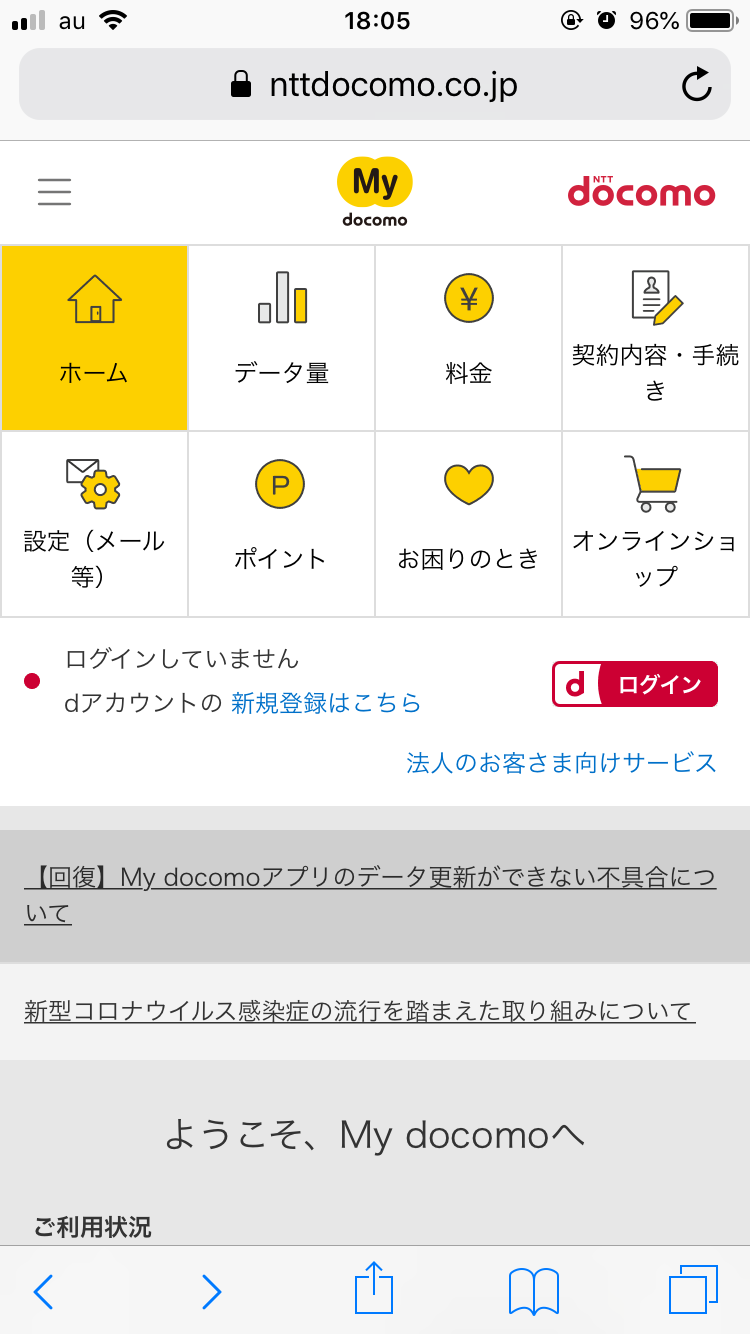
docomoのスマホを使っている人は、My docomoで迷惑メールの設定を行います。
設定を変更する時の操作手順は以下の通りです。
- ブラウザで「My docomo」を開いたら、「設定(メール等)をタップ。
- 「メール設定(迷惑メール・SMS対策など)」を選択。
- dアカウントのIDとパスワードを入力してログイン。
- dアカウントにログインしたら、「指定受信・拒否設定」をタップ。
- Gmailのドメイン名「gmail.com」を指定受信リストに登録すれば設定完了。
auの場合
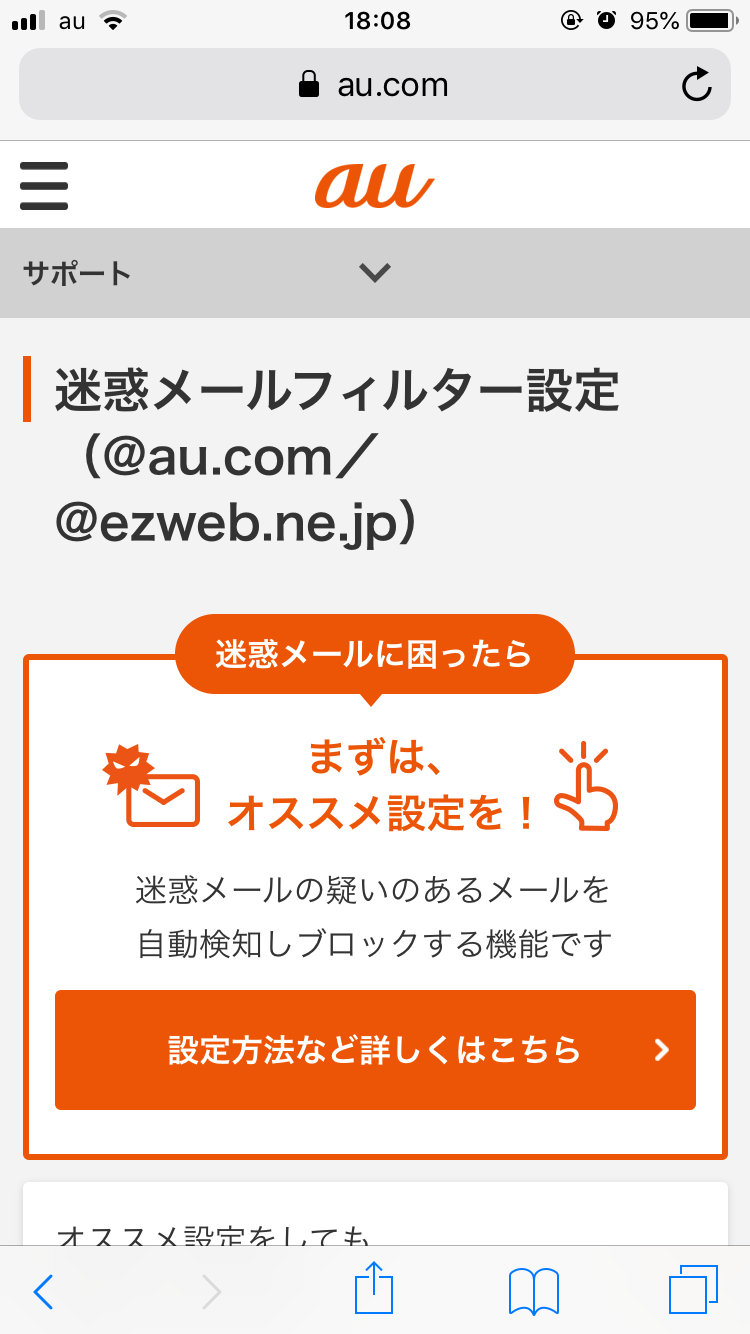
auのスマホを使っている人は、au 迷惑フィルターで設定を行います。
設定を変更する時の操作手順は以下の通りです。
- ブラウザでauの「迷惑メールフィルター」のページを開いたら、au IDとパスワードを入力してログイン。
- ログインしたら、「受信リストに登録・アドレス帳受信設定」をタップ。
- Gmailのドメイン名「gmail.com」を登録すれば設定完了。
SoftBankの場合
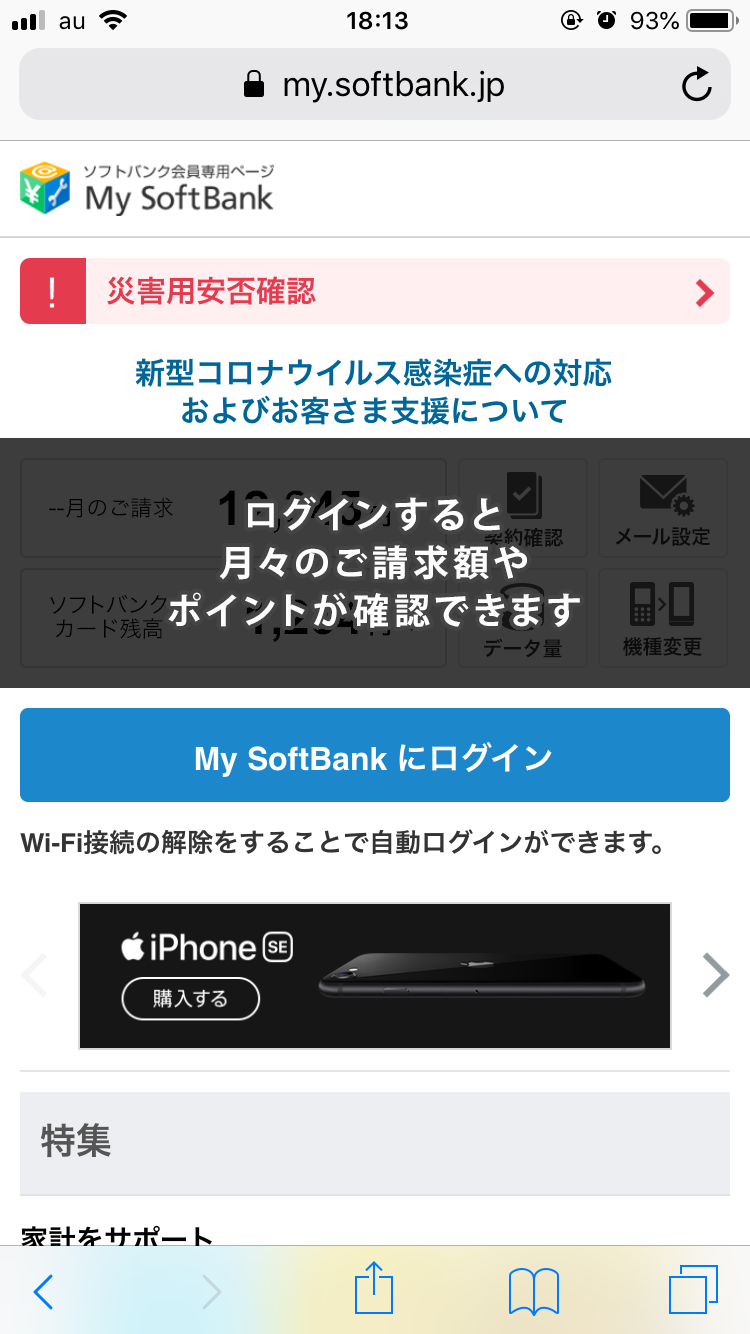
SoftBankのスマホを使っている人は、My SoftBankで迷惑メールの設定を行います。
設定を変更する時の操作手順は以下の通りです。
- ブラウザで「「My SoftBank」を開いたら、「My SoftBankにログイン」をタップします。
- SoftBank IDとパスワードを入力したら、「ログイン」をタップ。
- ログインしたら、「メール設定」をタップ。
- 「メールを設定する」の「設定する」をタップ。
- 「救済リストの設定」をタップ。
- Gmailのドメイン名「gmail.com」を入力し、転送設定・メーリングリストアドレス」と「有効」にチェックを入れれば設定完了。
Gmailのメールが送信できない原因を突き止めよう!
Gmailが送信できないのは、送信先のメールアドレスや通信環境、添付ファイルの容量オーバー、サーバーの不具合など様々な原因が考えられます。
まずは、メールが送れない原因が何なのか原因をはっきりさせてから、それに合った対処法を試してみましょう。
また、メールが届かないのは相手側の設定に問題があるかもしれません。
その場合は、事前にGmailアドレスからのメールを受信できるよう、相手に設定を変更してもらって下さい。
使いこなせると、とても便利なメールサービスであるGmail。
この記事を参考に、スムーズにメールのやり取りをしちゃいましょう。